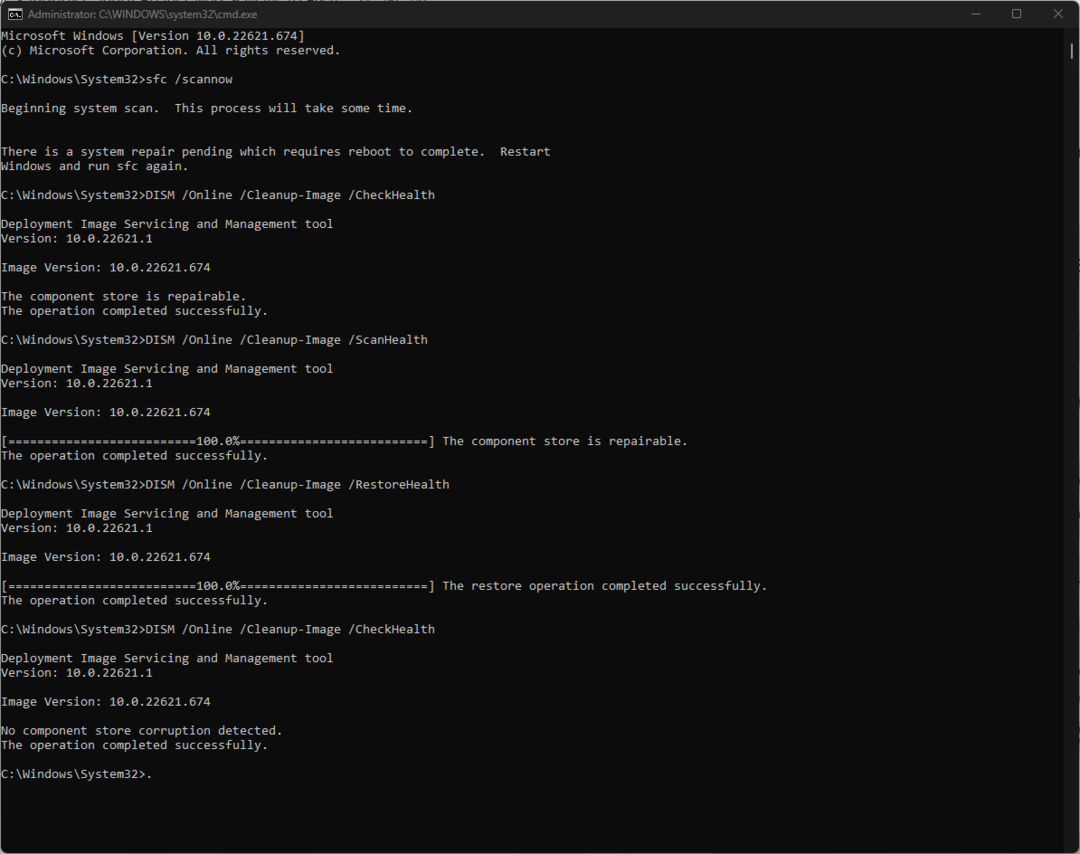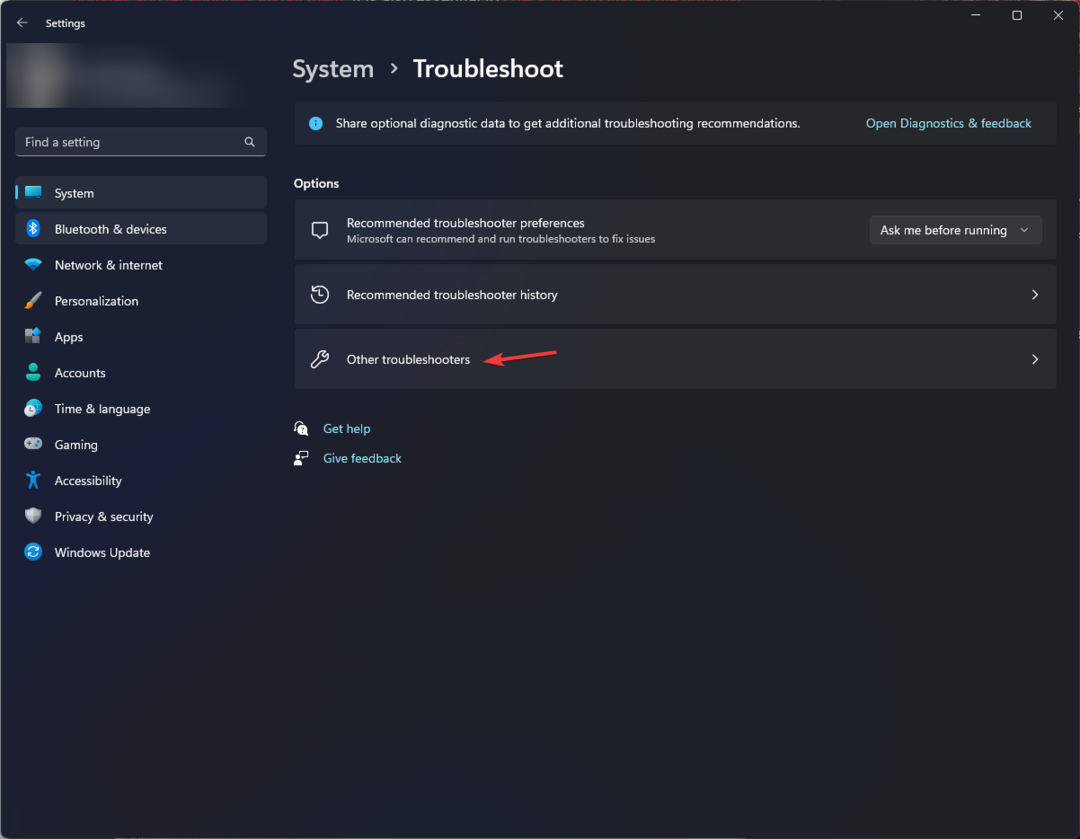Η δυνατότητα Encrypting File System (EFS) είναι μια δυνατότητα διαθέσιμη στα Windows που παρέχει κρυπτογράφηση σε επίπεδο συστήματος αρχείων. Χρησιμοποιώντας αυτήν τη δυνατότητα, τα αρχεία κρυπτογραφούνται με διαφάνεια για την προστασία εμπιστευτικών δεδομένων από εισβολείς που έχουν φυσική πρόσβαση στον υπολογιστή, προστατεύοντας έτσι τα δεδομένα. Η δυνατότητα Encrypting File System (EFS) είναι διαθέσιμη σε όλες σχεδόν τις τρέχουσες εκδόσεις των Windows. Ωστόσο, ορισμένοι χρήστες μπορεί να θεωρήσουν ότι αυτή η ωραία προσφορά από τα Windows είναι μια αγενής διακοπή και ίσως θέλουν απλώς να απενεργοποιήσουν αυτήν τη λειτουργία. Σε αυτήν την περίπτωση, θα μπορούσατε να ακολουθήσετε τις 3 μεθόδους που έχουμε εξηγήσει λεπτομερώς. Λοιπόν, τι περιμένετε, ας ξεκινήσουμε, έτσι;
Μέθοδος 1 - Απενεργοποίηση EFS χρησιμοποιώντας γραμμή εντολών
ΒΗΜΑ 1 - Ανοιξε Γραμμή εντολών στη λειτουργία διαχειριστή. Για αυτό, ξεκινήστε να πληκτρολογείτε cmd στο πλαίσιο αναζήτησης των Windows και πότε Γραμμή εντολών εμφανίζεται στα αποτελέσματα αναζήτησης, κάντε δεξί κλικ πάνω του και κάντε κλικ στο
Εκτέλεση ως διαχειριστής επιλογή.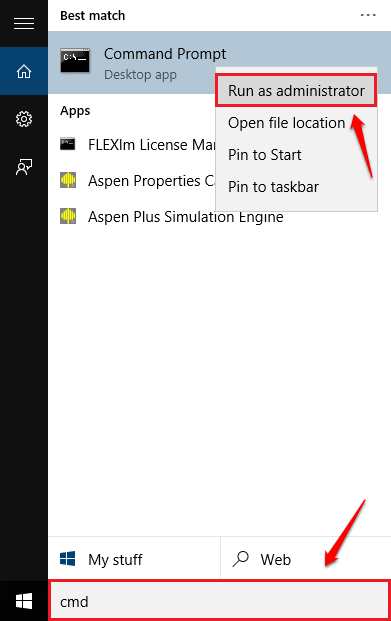
ΒΗΜΑ 2 - Προς την καθιστώ ανίκανο τη δυνατότητα Encrypting File System (EFS), αντιγράψτε την ακόλουθη εντολή στο Γραμμή εντολών και πατήστε το πλήκτρο enter.
fsutil behavior set απενεργοποίηση κρυπτογράφησης 1.
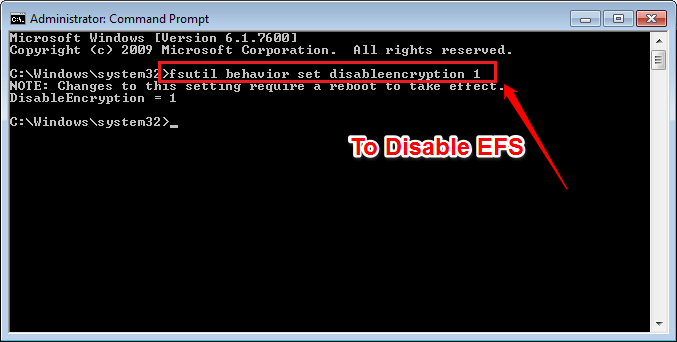
ΒΗΜΑ 3 - Αν θέλεις επιτρέπω τη δυνατότητα Encrypting File System (EFS) και, στη συνέχεια, αντιγράψτε επικολλήστε τη δεδομένη εντολή στο Γραμμή εντολών και πατήστε το πλήκτρο enter.
Fsutil behavior set disableencryption 0.
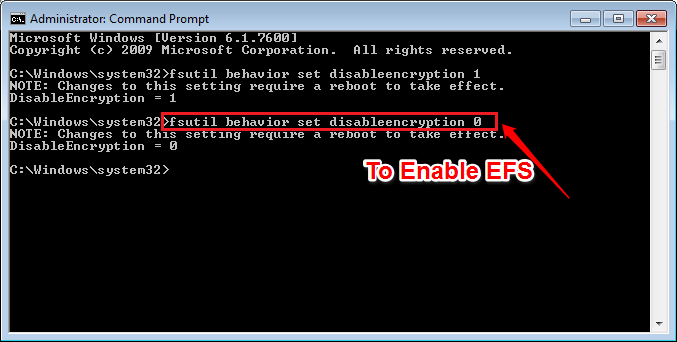
Μέθοδος 2 - Απενεργοποίηση του EFS με αλλαγή του Registry Editor
ΒΗΜΑ 1 - Τύπος ΚΕΡΔΙΣΤΕ + R πλήκτρα μαζί για να ανοίξετε το Τρέξιμο κουτί διαλόγου. Όταν ανοίξει, πληκτρολογήστε regedit και πατήστε το πλήκτρο enter.
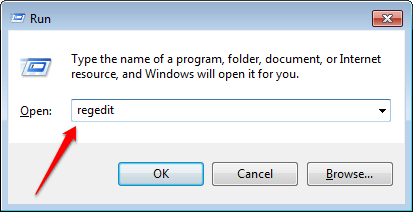
ΒΗΜΑ 2 - ο Επεξεργαστής μητρώου ανοίγει το παράθυρο. Ως επόμενο, μεταβείτε στην ακόλουθη διαδρομή:
HKEY_LOCAL_MACHINE \ ΛΟΓΙΣΜΙΚΟ \ Microsoft \ Windows NT \ CurrentVersion \ EFS.
Ανατρέξτε στο παρακάτω στιγμιότυπο οθόνης και βεβαιωθείτε ότι η διαδρομή είναι σωστή. Αναζητήστε μια καταχώριση με το όνομα Διαμόρφωση Efs στο δεξί παράθυρο του παραθύρου που αντιστοιχεί στο EFS κλειδί. Εάν δεν υπάρχει τέτοια καταχώριση, κάντε δεξί κλικ οπουδήποτε στο δεξιό παράθυρο και, στη συνέχεια, κάντε κλικ στο Νέος και μετά Τιμή DWORD (32-bit).
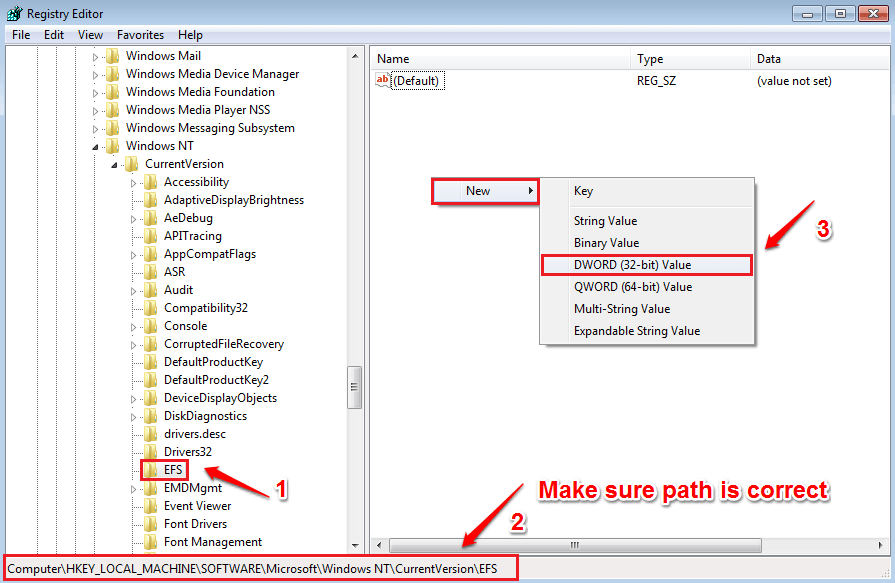
ΒΗΜΑ 3 - Ονομάστε τη νέα τιμή DWORD που δημιουργήθηκε ως Διαμόρφωση Efs.
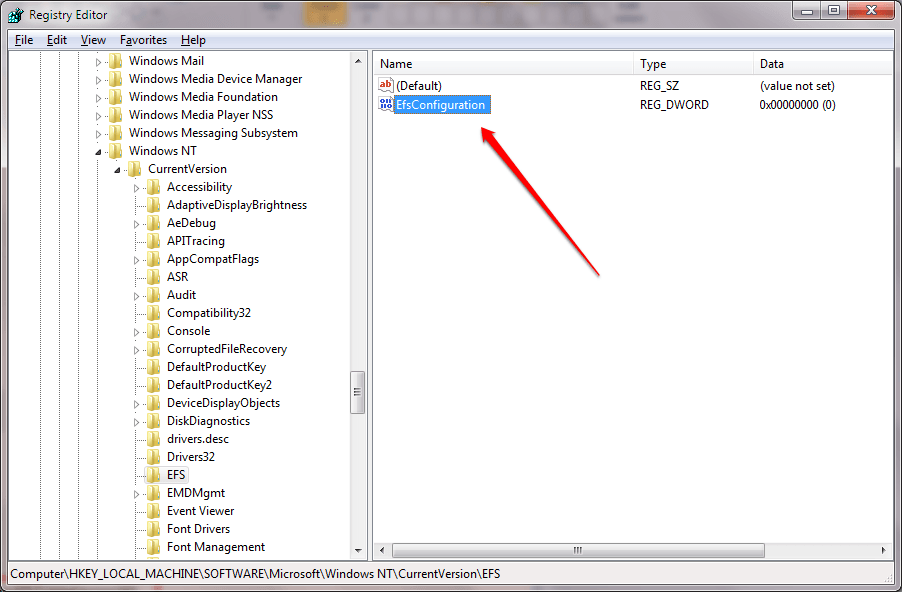
ΒΗΜΑ 4 - Κάντε διπλό κλικ στο πρόσφατα δημιουργημένο DWORD για να το επεξεργαστείτε Δεδομένα τιμής. Προς την καθιστώ ανίκανο τη λειτουργία EFS, εισάγετε 1 στο Δεδομένα τιμής πεδίο όπως φαίνεται στο παρακάτω στιγμιότυπο οθόνης.
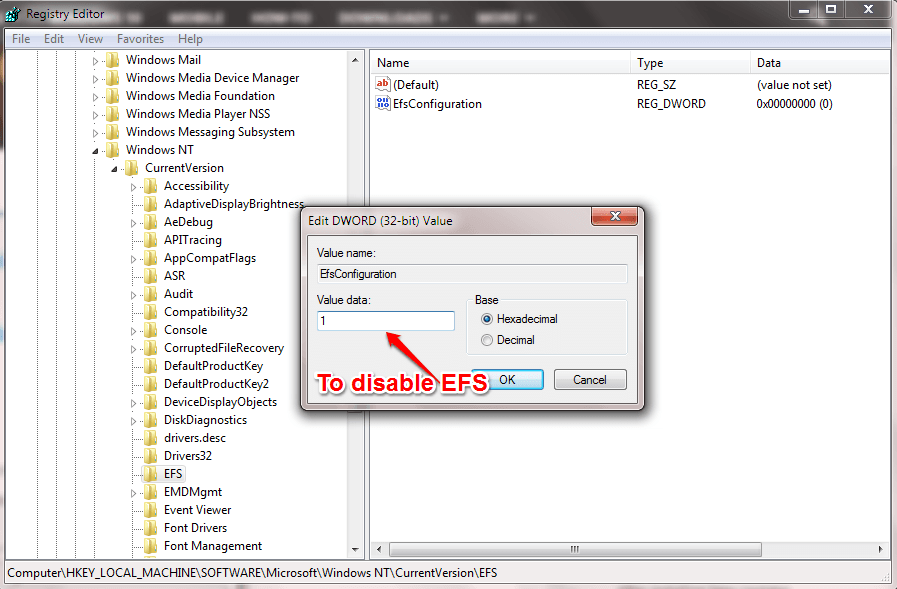
ΒΗΜΑ 5 - Προς την επιτρέπω τη λειτουργία EFS, εισάγετε 0 στο Δεδομένα τιμής πεδίο όπως φαίνεται.
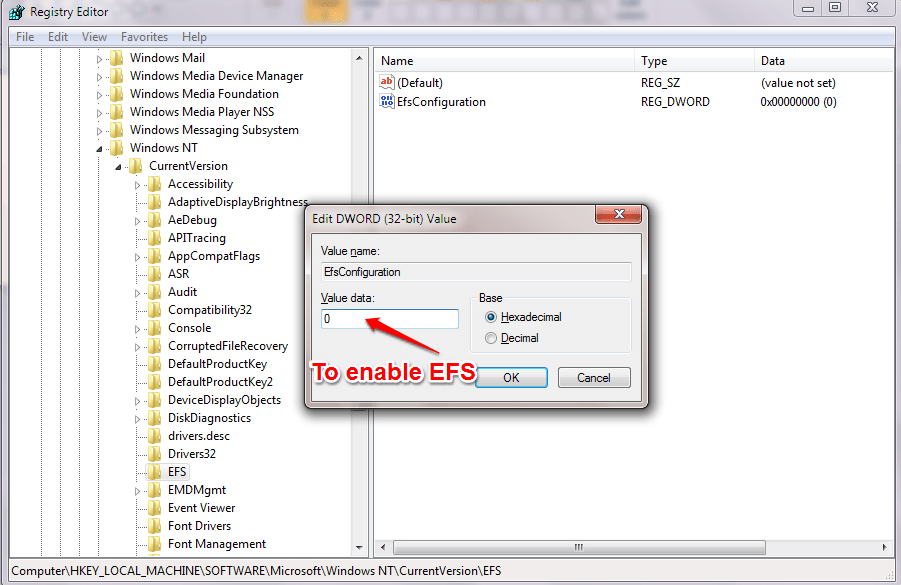
Μέθοδος 3 - Απενεργοποίηση του EFS χρησιμοποιώντας υπηρεσίες
ΒΗΜΑ 1 - Τύπος ΚΕΡΔΙΣΤΕ + R πλήκτρα μαζί για να ανοίξετε το Τρέξιμο κουτί διαλόγου. Όταν ανοίξει, πληκτρολογήστε services.msc και πατήστε το πλήκτρο enter.
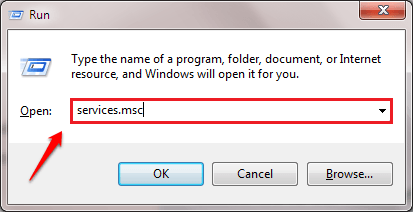
ΒΗΜΑ 2 - Ένα νέο παράθυρο με το όνομα Υπηρεσίες ανοίγει. Κάντε κύλιση προς τα κάτω και βρείτε την καταχώριση με το όνομα Σύστημα κρυπτογράφησης αρχείων (EFS) .
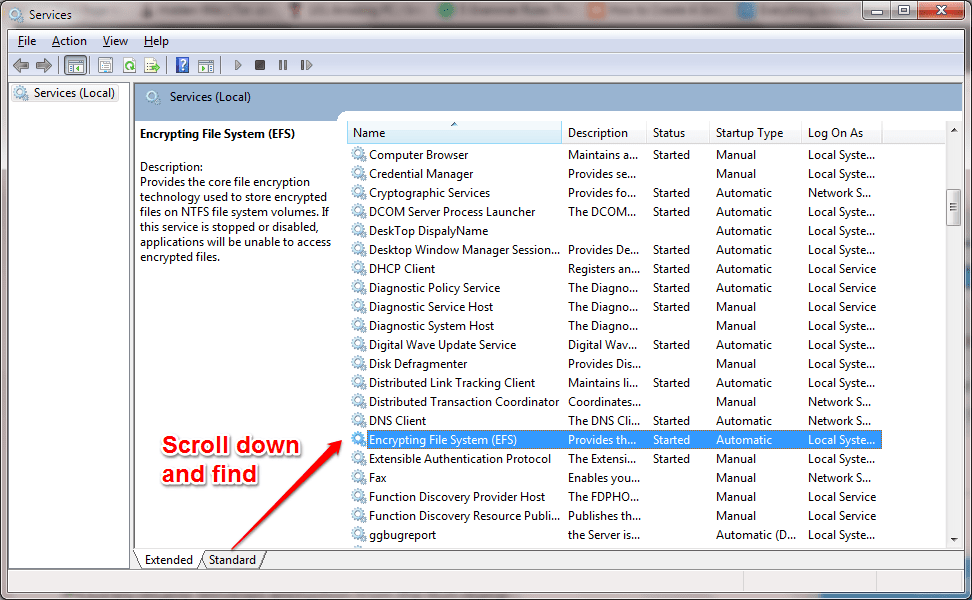
ΒΗΜΑ 3 - Κάντε διπλό κλικ στο Σύστημα κρυπτογράφησης αρχείων (EFS) είσοδος. Επιλέγω άτομα με ειδικές ανάγκες από το αναπτυσσόμενο μενού που σχετίζεται με το Τύπος εκκίνησης επιλογή. Χτύπησε στο Ισχύουν και μετά στα κουμπιά OK. Αυτό είναι.
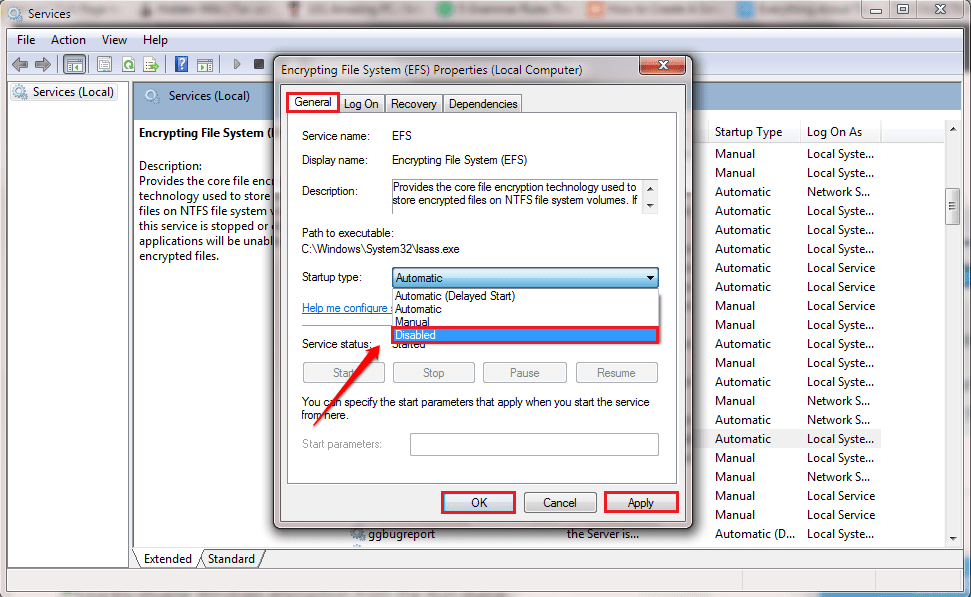
Ελπίζω να βρείτε το άρθρο χρήσιμο. Μη διστάσετε να αφήσετε σχόλια σε περίπτωση που αντιμετωπίσετε δυσκολίες με οποιοδήποτε από τα βήματα. Θα χαρούμε να σας βοηθήσουμε. Μείνετε συντονισμένοι για περισσότερα κόλπα, συμβουλές και παραβιάσεις.